次のガイドは、製品をすぐに使い始める必要があるユーザを対象としています。Project Explorer を最大限に活用するには、次の重要な項目について知っておく必要があります。
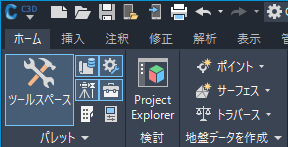
インストールが完了すると、メインの Autodesk Civil 3D リボンの[ホーム]タブから Project Explorer ウィンドウにアクセスすることができます。
または、AutoCAD のコマンド プロンプトに Project Explorer と入力することもできます。
Project Explorer ウィンドウを使用する
メインの Project Explorer ウィンドウはモードレスです。Project Explorer ウィンドウが画面に表示されている間は、AutoCAD ウィンドウと Project Explorer ウィンドウ間で自由に操作することができます。
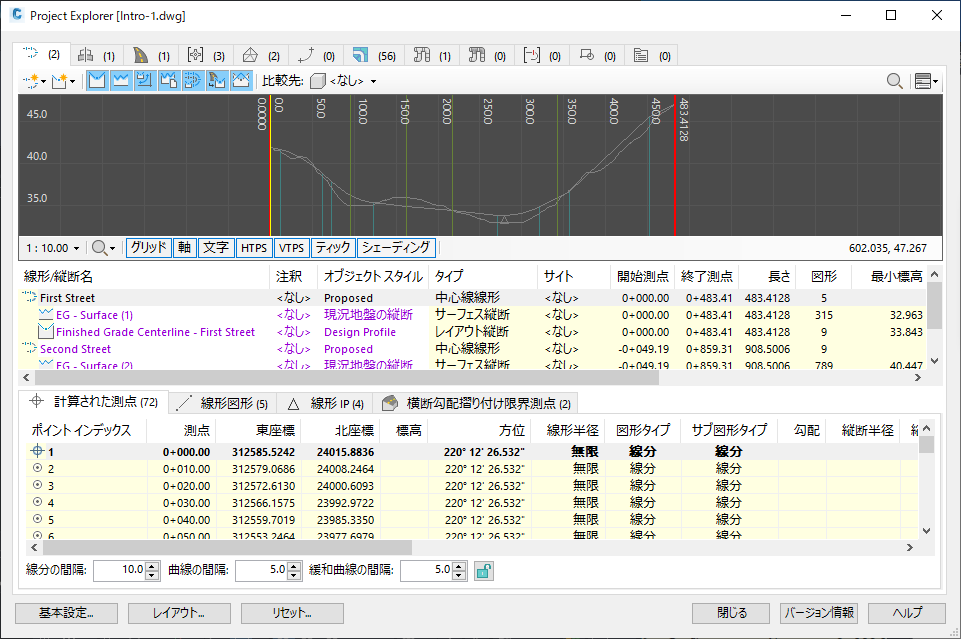
Project Explorer ウィンドウに表示されるすべての情報は、Civil 3D モデルのライブ ジオメトリ プロジェクト データです。したがって、Civil 3D モデルで何かが修正または追加されると、Project Explorer のコンテンツは自動的に更新されます。
デュアル モニタを使用している場合は、Civil 3D で作業している間、2 台目のモニタ上で Project Explorer を開いたままにしておきます。
Project Explorer ウィンドウをカスタマイズする
Project Explorer ウィンドウのレイアウトと、ウィンドウ内のコンテンツの表示方法は、完全にカスタマイズ可能です。ユーザ インタフェースのカスタマイズには、レイアウトと基本設定という 2 つの異なる側面があります。レイアウトと基本設定は、それぞれメインの Project Explorer ウィンドウの左下隅にある専用ボタンからコントロールされます。
ユーザ インタフェースのレイアウト
コンテンツのレイアウトは[レイアウト オプション]ウィンドウから処理されます。このウィンドウには、メインの Project Explorer ウィンドウの左下にある[レイアウト...]ボタンからアクセスできます。このウィンドウを使用して、すべてのデータ列のレイアウト、表示/非表示、および名前を編集できます。レイアウト オプションはレイアウト スタイルに保存できます。レイアウト スタイルは、レポートおよびテーブルのレイアウトをコントロールするためにも使用できます。
ユーザーインターフェイス
Project Explorer ウィンドウの残りのオプション([オブジェクト カテゴリ]タブのフォント、色、レイアウト、表示/非表示や、縦断ビューの色と尺度など)は、Project Explorer の[基本設定]ウィンドウからコントロールできます。
右クリック メニューとキーボード ショートカット
パネル内のほとんどのオブジェクト リストに右クリック メニューがあり、ビューポート内の対応するオブジェクトを選択およびズームすることができます。また、リストにフォーカスがある間に[Ctrl]ボタンを押しても、ビューポートで選択したオブジェクトを簡単にハイライト表示できます。
横断ビューと縦断ビューを使用する
Project Explorer に含まれている線形縦断、横断抽出ライン、パイプ ネットワーク、およびアセンブリの縦断ビューアの使用方法を学習します。
スクロール ホイールを使用して拡大ズームまたは縮小ズームを行います。[Ctrl]ボタンまたは[Alt]ボタンを押しながらホイールを使用すると、スクロール速度を変更できます。これらのビューアの垂直尺度と水平尺度は、ビューアの下部エッジに沿ったオプションを使用して個別に尺度変更したり、鉛直異尺値のプリセット リストから選択することができます。
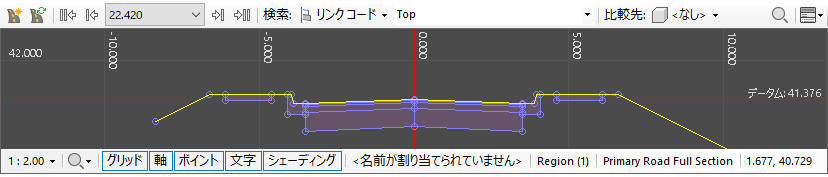
レポートを生成する
レポートをファイルに出力するには、Project Explorer に表示されている任意のオブジェクトを右クリックし、[クイック レポート]または[オブジェクト セットに追加]を選択します。
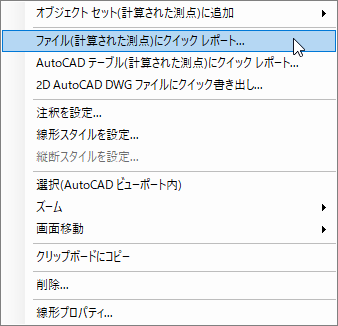
クイック レポート
クイック レポートは、選択したオブジェクトの専用レポートを生成します。
オブジェクト セット
または、[オブジェクト セットに追加]オプションを選択すると、オブジェクトが Project Explorer の[オブジェクト セット]タブに送信されます。各オブジェクト セット定義は、出力レポートに含めるオブジェクトのリストを表します。[オブジェクト セット]タブの内容は、各図面に永続的に保存されます。これにより、設計変更の間に、事前に設定されたレポートを回数無制限で再生成することができます。このタブの[レポートを生成]ボタンを使用すると、いつでもレポートを再生成できます。
オブジェクト セットにコリドー基線を追加すると、レポートに含めるコリドー計画線をフィルタすることができます。
オブジェクト セットに線形または縦断を追加すると、別の線形/縦断またはサーフェスとの、ジオメトリ測点(巻尺)に基づいた比較を実行するための指示を追加することができます。ここでも、これらのオフセットはライブで計算されるため、Civil 3D で線形と縦断の操作を続け、それらの間の関係にどのように影響するかを確認することができます。